伯索云学堂学生端是一款专为教育机构打造的在线教育平台,该软件帮助用户完成教学安排、拓展业务、增加营收,并且拥有完善教学体系,提高教学质量,真实还原了线下课堂场景,多样化的互动方式,让课堂变得更加有趣,方便学员的学习,同时还带来了答疑个辅、微课制作、直播课堂、教育超市等服务,让用户更加方便的学习,是一款很好用的线上教学服务工具。
除此之外,伯索云学堂软件还可以帮助教育机构快速低成本部署自己专属的在线教育平台,即刻拥有:答疑个辅、微课制作、直播课堂、教育超市等功能,轻松实现线上线下相结合的混合教学服务模式,并且具备经验丰富的技术团队,唯用户体验至上,专为K12教育机构打造,快速低成本搭建机构专属的线上教学服务平台,需要的同学可千万不要错过哦。
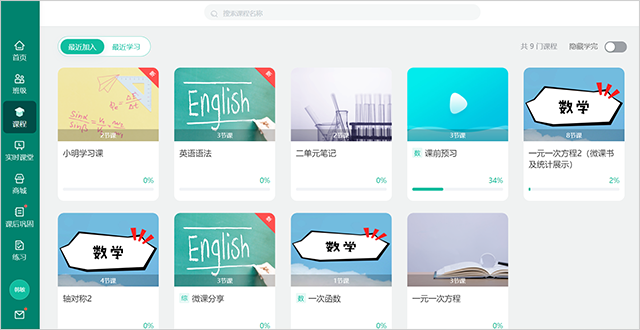
平台特色
1、快速搭建
线下+线上提升教学质量,2天变7天增值教学服务。
2、在线互动
突破空间局限多终端跨平台,让教学更专注让学习更轻松。
3、高清直播
变被动邀约为主动体验,提升学员转化率。
4、技术顶尖
对网络环境要求低,有4G网络就可上课。
防盗版视频格式,保护知识产权。
在伯索云学堂学生端中学生快速上课手册
1、账号进入课堂
学生登录机构下发的账号,进入实时课堂模块,该模块展示学生进行中和即将开始的全部课堂
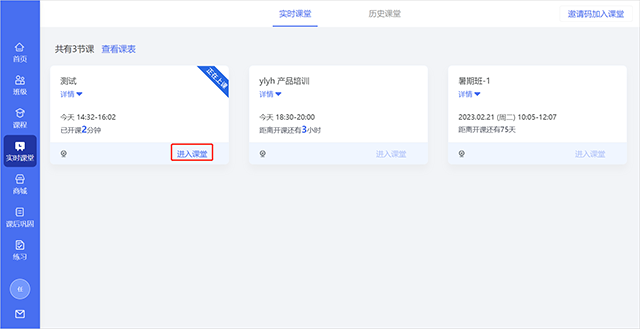
2、邀请码加入课堂

3、课堂互动工具

4、课堂回放
- 课后学生还可以通过观看老师的上课视频来回顾课上内容。
- 课堂内容支持倍速播放,以满足学生不同的观看需求。
- 学生可自定义时间段来筛选历史课堂。
- 学生可以根据班级筛选历史课堂 。
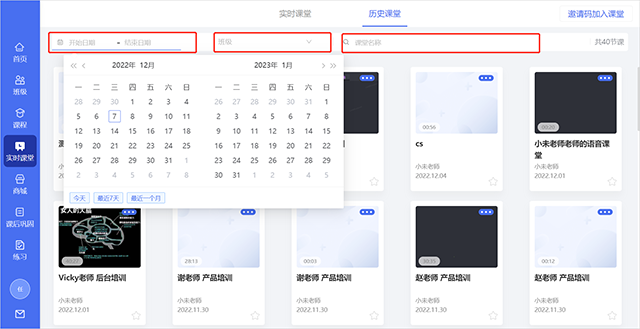
学生使用伯索云学堂课后巩固使用指南
1、查看巩固模块
登录客户端,打开巩固模块,默认展示近一个月作业内容,支持按照学科以及作业状态进行筛选。点击全部内容可查看学生所在班级的全部作业内容,可筛选对应班级的作业内容。
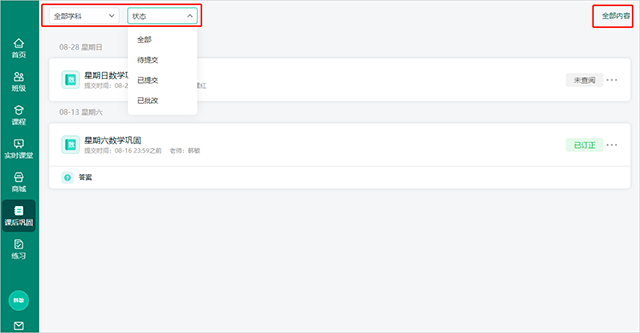
找到本次老师下发的巩固内容,点击查看具体内容;点击“查看课后巩固”按钮,再点击“去作答”进入补充资料界面。

学生可对老师下发的附件资料进行下载(仅支持在电脑端),附件支持的格式有:Zip、Word、PDF、PPT等课件。

电脑端除直接答题卡作答外,完成巩固内容的另外7种方式:
①直接文字输入,通过打字的方式提交作业;
②通过“拍摄视频“按钮,可进行拍照或者发送短视频,视频时间不能超过5分钟。
③通过“图片”按钮,可上传电脑端图片。
④通过“录音”按钮,录制学生自己的语音,发送语音内容。
⑤通过“微课“按钮,录制微课,屏幕上的板书操作和学生的语音都会被录制下来;
⑥通过“MP3”按钮,上传电脑端的MP3音频,大小在100M以内,该功能尽在电脑端,支持一次选择9个附件
⑦通过“附件”按钮,上传附件,附件支持的格式有:Zip、Word、PDF、PPT,建议大小在100M以内。
学生完成巩固的内容后,点击右上角的“完成”按钮,即可发送内容;发送完毕后,老师端就会收到学生提交的内容。
2、完成巩固内容
(1)学生填写答题卡
与教师端设置答题卡答案类似,学生端作答时,点击选项即视为作答结果;若老师设置了“批改后可查看答案”,学生可以在老师批改前再次修改自己的作答结果;
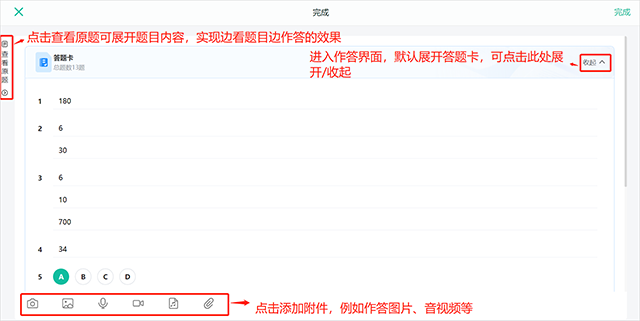
完成巩固内容的6种方式:
①直接文字输入,通过打字的方式提交作业;
②通过“拍摄视频“按钮,可进行拍照或者拍摄视频,视频时间不能超过5分钟。
③通过“图片”按钮,可调取ipad相册中的图片进行上传,支持单次上传9张图片+3个视频。
④通过“录音”按钮,录制学生自己的语音,发送语音内容。
⑤通过“微课“按钮,录制微课,屏幕上的板书操作和学生的语音都会被录制下来;
⑥通过“附件”按钮,可添加相应作答文档。
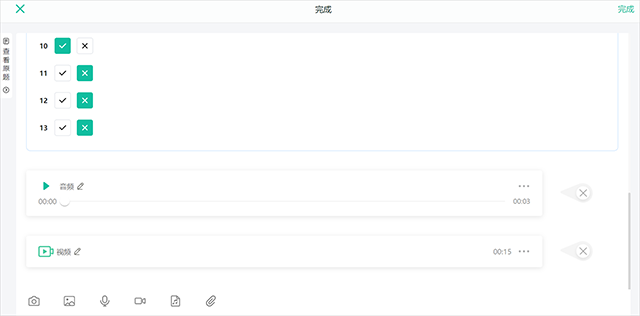
(2)学生查看已批改答题卡

3、修改作答内容
学生提交完内容后,在老师没批改前,支持学生再次修改已提交的内容,点击下方的“修改”按钮进行修改即可。
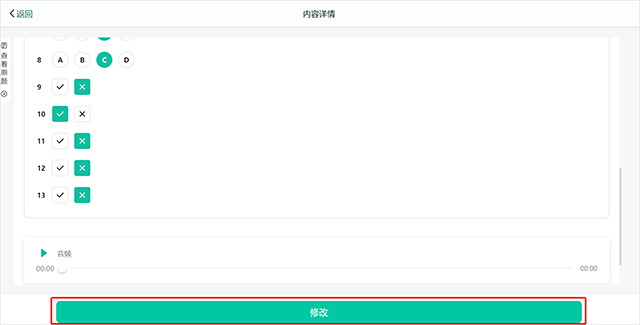
4、查看老师批改内容及答案
如果老师发送了答案,在巩固内容的下方就会有答案显示,点击即可观看老师录制的答案。

5、订正
老师批改后,学生针对自己的错题进行订正。订正了之后如仍有错误可以再次订正,无次数限制。

6、分享
学生在首页进入分享巩固界面,可以将优秀的老师批改或者巩固的内容分享出去,可分享至微信,朋友圈,QQ。
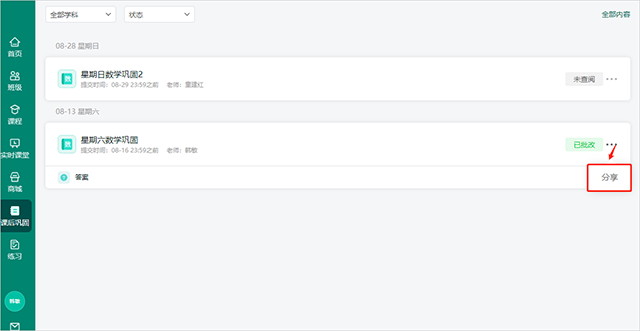
课堂轮播功能常见问题
1、随机轮播的话,会不会有孩子一节课都无法上台?
解答:不会。我们的随机会让每一位学生经历一次轮播后,再开启新的一轮。
2、一个轮播时间段过去后,是6个学生一起下台,再换6个学生上台吗?
解答:不是,是一个接一个被替换下台。
3、如果班级学生小于6个,是不是所有学生一直在台上?
解答:是的。
4、自动轮播影响上台吗?
解答:不影响。轮播过程中,老师同样可以手动让某个学生上台或下台,手动上台的学生会替换台上待的时间最久的学生。
同时对于已经在台上轮播的学生,老师可以点击“钉住”,就一直在台上了,上台结束后,点击取消钉住,该学生继续进入轮播;未在轮播的学生,还是按照原来的方法上台。
5、助教可以让学生上台轮播嘛?
解答:暂时不支持。
6、轮播的学生可以有语音、板书权限吗?
解答:没有。轮播时,仅开启轮播学生的视频权限;不开启语音和板书权限。
7、轮播功能影响上课质量,学生端会吵闹,或者没全部戴耳机而有回声。
解答:可以启用专注模式,避免轮播头像吸引学生的注意力。
8、是否可以让某个学生不参与轮播?
解答:暂时不行。但某学生上台后,可以单独手动让他下台。
9、可以让还没有轮播到的学生,提前上台吗?
解答:可以,轮播过程中,老师可以手动拉学生上台或下台。
10、正在视频标注演示的学生,会参与轮播吗?
解答:不参与。正在视频标注演示的学生,相当于被“钉住”。
11、轮播关闭后,台上学生会自动下台吗?
解答:不会。关闭轮播以后,保留当前的轮播状态,即当时台上有几个学生,关闭后,这些学生仍在台上。
12、没有摄像头的学生,会参与轮播吗?会如何显示?
解答:没有摄像头的学生依然参与轮播,头像区域显示黑色。
13、我怎么不能设置5秒轮播?
解答:如果轮播时间间隔过短,对系统压力会加大,可能影响课堂的网络情况。所以当前轮播自定义时长最短为10s,最长为60s。
14、若开启轮播时,有超过6人在台上,那么在台上而没露脸的学生会参与轮播吗?
解答:参与。会优先让已上台、未露脸的学生上台参与轮播。
15、1V1的课堂,开启轮播后,怎么有时候会有两个人露脸?(或多人上台课堂,怎么会有超过6个人露脸?)
解答:和普通视频课堂偶尔也会出现超过6人露脸的原因一样,因为在系统拉人上台的那个时间点,刚好有老师或助教也手动点了人上台,系统反应不过来,就会出现超过理论露脸人数的情况。在下一个轮播间隔时间到了以后,会踢掉多余的人下台,恢复为1人露脸或6人露脸。
16、课间休息学生在轮播吗?
解答:在轮播。若老师不想让学生在休息时参与轮播,老师在选择课间休息之前,手动关闭自动轮播。
其它版本下载
-
查看详情
伯索云学堂客户端 v5.53.175官方版
 212.15M
212.15M
- 线上教学平台大全
-
 更多 (115个) >>电脑线上教学软件 对于每一位学生来说,最重要的肯定就是学习了,现在大部分的学生除了平常在学校的教育之外,基本上课外都会继续学习,想要课外也学习到更多的知识肯定就离不开专业的教育学习软件了,一款好用的教育软件能够让你的学习事半功倍,但是很多小伙伴都只知道手机上的教育软件,不知道电脑上有什么好用的教育软件,于是小编今天就给大家带来了电脑线上教育软件大全,其中就有优路教育、国家中小学智慧教育平台、焦点智慧教育云平台等等,这些软件都能够帮你提升自己的学习成绩,对此有需求的朋友们可以来下载体验。
更多 (115个) >>电脑线上教学软件 对于每一位学生来说,最重要的肯定就是学习了,现在大部分的学生除了平常在学校的教育之外,基本上课外都会继续学习,想要课外也学习到更多的知识肯定就离不开专业的教育学习软件了,一款好用的教育软件能够让你的学习事半功倍,但是很多小伙伴都只知道手机上的教育软件,不知道电脑上有什么好用的教育软件,于是小编今天就给大家带来了电脑线上教育软件大全,其中就有优路教育、国家中小学智慧教育平台、焦点智慧教育云平台等等,这些软件都能够帮你提升自己的学习成绩,对此有需求的朋友们可以来下载体验。 -
-

考试蚁电脑版 181.74M
查看/简体中文v3.3.5 -
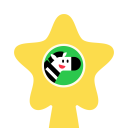
斑马ai课点读笔助手 51.26M
查看/简体中文v1.1.1.42 -

超格教育电脑客户端 67.63M
查看/简体中文v3.1.2 -

中公教师电脑端 141.86M
查看/简体中文v2.2.12 -

大学搜题酱电脑版 50.61M
查看/简体中文v2.33.0 -

斑马ai课电脑版 168.33M
查看/简体中文v7.16.1 -

简小知电脑版 188.17M
查看/简体中文v3.82.0 -
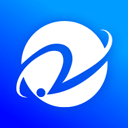
在浙学电脑版 76.89M
查看/简体中文v3.5.0 -

直播云教师版 244.43M
查看/简体中文v4.2.6.21642电脑版 -

安全学院电脑版 50.45M
查看/简体中文v1.7.6 -

天天练电脑版 133.2M
查看/简体中文v12.1.9 -

伯索云学堂学生端 212.15M
查看/简体中文v5.53.175 -

天学网学生端电脑版 240.13M
查看/简体中文v6.6.0官方版 -

优题网电脑版 50.35M
查看/简体中文v2.10.4 -

elckids电脑版 79.12M
查看/简体中文v1.0.4 -

小小优趣电脑版 200.71M
查看/简体中文v4.5.6
-
发表评论
1人参与,1条评论- 第1楼河南省南阳市联通网友发表于: 2020-02-03 12:28:53
- 很好用10盖楼(回复)
软件排行榜
热门推荐
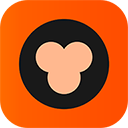 猿辅导电脑版官方版 v6.128.0学生端172.98M / 简体中文
猿辅导电脑版官方版 v6.128.0学生端172.98M / 简体中文 233网校电脑版 v6.0.4.462.25M / 简体中文
233网校电脑版 v6.0.4.462.25M / 简体中文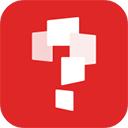 学而思网校电脑版 v10.02.02官方版414.55M / 简体中文
学而思网校电脑版 v10.02.02官方版414.55M / 简体中文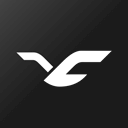 classin在线课堂电脑版 v5.4.2.701321.51M / 简体中文
classin在线课堂电脑版 v5.4.2.701321.51M / 简体中文 作业帮一课 v9.10.2官方版170.5M / 简体中文
作业帮一课 v9.10.2官方版170.5M / 简体中文 荷塘雨课堂电脑版 v6.2.3.6695官方版165.45M / 简体中文
荷塘雨课堂电脑版 v6.2.3.6695官方版165.45M / 简体中文 爱乐奇电脑版 v7.5.0官方版114.99M / 简体中文
爱乐奇电脑版 v7.5.0官方版114.99M / 简体中文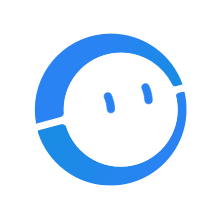 沪江cctalk电脑版 v7.10.15.5官方pc版275M / 简体中文
沪江cctalk电脑版 v7.10.15.5官方pc版275M / 简体中文 网易云课堂电脑版 v8.29.8162.99M / 简体中文
网易云课堂电脑版 v8.29.8162.99M / 简体中文 悟空拼音电脑版 v1.1.5官方版59.47M / 简体中文
悟空拼音电脑版 v1.1.5官方版59.47M / 简体中文





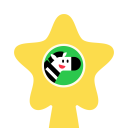





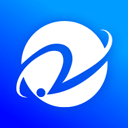








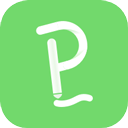


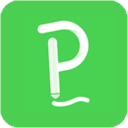
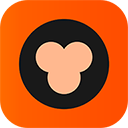 猿辅导电脑版官方版 v6.128.0学生端
猿辅导电脑版官方版 v6.128.0学生端 233网校电脑版 v6.0.4.4
233网校电脑版 v6.0.4.4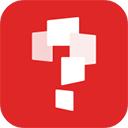 学而思网校电脑版 v10.02.02官方版
学而思网校电脑版 v10.02.02官方版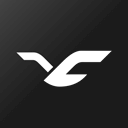 classin在线课堂电脑版 v5.4.2.701
classin在线课堂电脑版 v5.4.2.701 作业帮一课 v9.10.2官方版
作业帮一课 v9.10.2官方版 荷塘雨课堂电脑版 v6.2.3.6695官方版
荷塘雨课堂电脑版 v6.2.3.6695官方版 爱乐奇电脑版 v7.5.0官方版
爱乐奇电脑版 v7.5.0官方版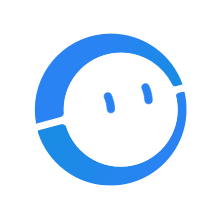 沪江cctalk电脑版 v7.10.15.5官方pc版
沪江cctalk电脑版 v7.10.15.5官方pc版 网易云课堂电脑版 v8.29.8
网易云课堂电脑版 v8.29.8 悟空拼音电脑版 v1.1.5官方版
悟空拼音电脑版 v1.1.5官方版 赣公网安备36010602000168号,版权投诉请发邮件到ddooocom#126.com(请将#换成@),我们会尽快处理
赣公网安备36010602000168号,版权投诉请发邮件到ddooocom#126.com(请将#换成@),我们会尽快处理